Di gotara xwe ya berê de di derbarê belavkirina Wi-Fi ji laptopê, şîroveyên li ser vê mijarê xuya dike ku van rêbazan red dikin ku di Windows 10 de dixebitin (lêbelê, hinek ji wan dixebitin, lê bi guman ajokar). Ji ber vê yekê, biryar hate standin ku ev fermannivîsê (di Tebax 2016 de hate nûve kirin).
Vê gotarê li ser Windows 10-ê ravek-gav-pênaseyek pêşkêş dike ka meriv çawa belavkirina Internetnternetê Wi-Fi ji laptop (an komputerek bi adapter Wi-Fi) ve, û her weha ka çi dibe bila bibe û çi nuwaze jî divê bala we bikişîne ger ev bi ser nekeve: gengaz e ku torê mêvandar dest pê bike, cîhaza têkildar navnîşek IP-ê nagire an bêyî gihîştina thenternetê, û hwd dixebite.
Ez bala we dikişînim ku ev celebê "routerê virtual" ji laptopê ji bo girêdana wired bi înternetê an ji bo girêdana bi modem USB re gengaz e (her çend di dema ceribandinê de min niha fêr kir ku ez dikarim bi serketî thenternetê belav bikim, ku ew jî bi rêya Wi- Fi, di guhertoya berê ya OS-yê de ez bi şexsî pê re neçûm).
Hotspotek Mobile li Windows 10
Di nûvekirina salvegera Windows 10 de fonksiyonek çêkirî hebû ku hûn destûrê didin thenternetê bi rêya Wi-Fi ji komputerek an laptopê belav bikin, ew jê re hotêlek mobîl tê gotin û di Settings - Network û Internetnternetê de cih digire. Fonksiyon jî gava ku hûn li ser îkonê girêdanê li qada ragihandinê diqulipînin, ji bo vegirtinê jî heye.
Hemî ku hûn hewce ne ku fonksiyonê çalak bikin, girêdanek hilbijêrin ku dê amûrên din tête gihîştina Wi-Fi bêne, navnîşek torê û şîfreyê bicîh bikin, piştî ku hûn dikarin pêve bibin. Di rastiyê de, hemî rêbazên ku li jêr hatine vegotin, êdî ne hewce ne, bi şertê ku hûn guhertoya herî paşîn a Windows 10 û celebek girêdana destekkirî hebe (mînakî, belavkirina PPPoE têk çû).

Lêbelê, heke we eleqedar an hewceyê we heye, hûn dikarin bi awayên din ên belavkirina Internetnternetê bi rêya Wi-Fi, yên ku ne tenê ji bo 10s, lê di heman demê de ji bo guhertoyên berê yên OS-yê jî maqûl in, fêr bibin.
Em şansê belavkirinê kontrol dikin
Berî her tiştî, xeta fermandariyê wekî rêvebirê rêve bibin (li ser Windows 10-ê li ser bişkojka destpêkê dest pê bike-bitikîne, û piştre tişta guncan hilbijêrin) û fermanê binivîse. netsh wlan nîşan bide ajokar

Pêdivî ye ku pencereya fermanê di derheqê ajokerê Wi-Fi adapterê ya ku tête bikar anîn û teknolojiyên ku piştgiriya wê tê de agahdarî nîşan bide. Em bi mijara "Piştgiriya Torgilokê ya Tevnedayî" (di guhertoya --ngilîzî de - Tora Tevde) de eleqedar dibin. Heke ew dibêje Erê, wê hingê hûn dikarin berdewam bikin.
Heke ji bo tora mêvandar piştgiriyek nabe, pêşî hûn hewce ne ku ajokarê li adapterê Wi-Fi nûve bikin, tercîh dikin ku ji malpera fermî ya hilberînerê laptop an adapterê bixwe, û dûv re venêranê dubare bikin.
Di hin rewşan de, berevajiyê, ajotinê zivirîne guhertoyek berê dibe alîkar. Ji bo vê bikin, biçin gerînerê cîhaza Windows 10 (hûn dikarin li ser "Destpêk" bişkojka rast-bitikînin), di beşa "Adapterên Torgilokê" de, cîhaza xwestî bibînin, li ser wê rast-klîk bibînin - taybetmendiyên - "Driver" - "Tab Back".
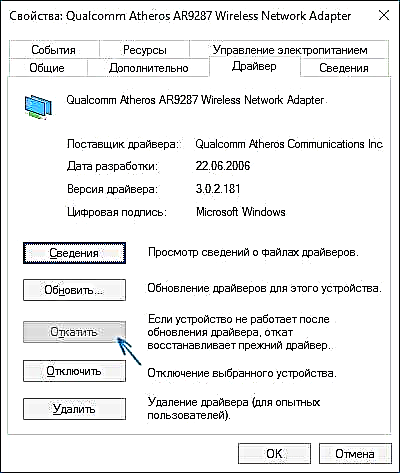
Dîsa, piştevaniya torê ya mêvandar dîsa kontrol bikin: ji ber ku heke ew piştgirî nebe, dê hemî kiryarên din wê encam negirin.
Dabeşkirina Wi-Fi di Windows 10 de bi karanîna xêza fermandariyê
Em li ser xeta fermandariyê ku wekî rêvebir tê meşandin, operasyonê didomînin. Divê hûn fermanê bi nav bikin:
netsh wlan set mode modenetnetwork = destûrê bide ssid =remontka kilît =secretpassword

Ku li remontka - Navê xwestî yê tora bêserûber (xweya xwe diyar bikin, bê vala), û secretpassword - şîfreya ji bo Wi-Fi (xwe destnîşan bikin, bi kêmî ve 8 tîpan, alfabeya Cyrillic bikar neynin).
Piştî vê yekê, emrê binivîse:
netsh wlan dest bi hostet xebitand
Wekî encamek, divê hûn peyamek bibînin ku torê mêvandar dimeş e. Jixwe, hûn dikarin ji cîhaza din bi rêya Wi-Fi ve girêdin, lê ew ê têketina înternetê tune.
Nîşe: heke hûn peyamek dibînin ku ne gengaz e ku tora mêvandar dest pê bike, dema ku di gava paşîn de hatibû nivîsîn ku ew piştgirî ye (an jî cîhaza pêwist ne têkildar e), hewl bidin ku adapter Wi-Fi di rêveberê cîhazê de nexebitînin û piştre jî ji nû ve çalak bikin (an jî rakirin. wî li wir, û piştre vesazkirina hardware-yê nûve kir). Di heman demê de di rêveberê cîhazê de di menuya Viewê de biceribînin da ku xuyangkirina amûrên veşartî çalak bikin, û piştre di beşa "Adapterên Torgilokê" de bibînin Microsoft Adapter Network Virtual Adapter (Adapter of Virtual of network network), rast-li ser wê bitikînin û "Enable" hilbijêrin.

Ji bo gihîştina thenternetê, rastê-click on "Start" û hilbijêrin "Têkelên Torgilokê".
Di navnîşa pêwendiyan de, li ser girêdana Internetnternetê bikirtînin (bi rastî ya ku ji bo veguheztina înternetê ve hatî bikar anîn) bi bişkojka mîkro ya rastê - taybetmendiyan bikirtînin û tabê "Access" vekin. Bişkoka "Destûrê bide bikarhênerên din ên torê bikar bînin ku girêdanek Internetnternetê bikar bînin û mîhengan bicîh bikin (heke hûn di heman pencereyê de navnîşek girêdanên torgiloka malê dibînin, girêdana bêserûber a nû ya ku piştî torgiloka mêvandar hate xuya kirin hilbijêrin).

Ger her tişt wusa pêdivî bû, lê xeletiyên mîhengê neyên çêkirin, naha gava ku hûn ji têlefona xwe, tablet û an laptopê dîrekî çêkirî ve girêdidin, hûn ê bigihîjin Internetnternetê.
Ji bo ku paşê paşê belavkirina Wi-Fi neqil bikin, li qada fermanê wekî rêvebir, binivîse: netsh wlan rawestandin mêvandariya xebatê û Enter bitikîne.
Pirsgirêk û çareseriya wan
Ji bo pir bikarhêneran, tevî ku bicîhanîna hemî xalên jorîn, gihîştina înternetê bi riya girêdana Wi-Fi ya wusa çêdibe. Li jêr çend awayên gengaz ên ji bo çareserkirina vê hene û sedemên wê diyar bikin.
- Vê belavkirina Wi-Fi nexebitînin (min tenê ferman li xwe kir), dûv re girêdana Internetnternetê-yê (ya ku me destûr dayê parvekirinê) veqetîne. Piştî vê yekê, wan di fermanê de zivir bikin: Pêşîn belavkirina Wi-Fi (bi rêya fermanê) netsh wlan dest bi hostet xebitand, fermanên mayî yên ku berî vê yekê ne hewce ne)), hingê - girêdana înternetê.
- Piştî destpêkirina belavkirina Wi-Fi, di navnîşa we têkiliyên torê de têkelek wireless ya nû tê afirandin. Mafê wê bikirtînin û "Bûyeran" bikirtînin (Rewş - Hûragahiyan). Bibînin ka navnîşana IPv4 û maskeya subnet li wir hatine tomarkirin. Ger ne wilo be, wê hingê mirov bi taybetmendiyên pêwendiyê ve diyar bike (dikare ji dîmenê were girtin). Bi heman rengî, heke pirsgirêkên we bi alavên din ve girêdayî bi torê belavkirî re hene, hûn dikarin di heman navnîşanê de IP ya statîk bikar bînin, mînakî 192.168.173.5.

- Firewalls gelek antiviruses bi xuyangî gihîştina înternetê asteng dike. Ji bo piştrast bikin ku ev sedema sedemên pirsgirêkên di belavkirina Wi-Fi de ye, hûn dikarin bihevra firewall-ê (firewall-ê) bi tevahî veqetînin û, heke pirsgirêk wenda bûye, dest bi lêgerînê bikin.

- Hin bikarhêneran ji bo girêdana çewt xelas dikin. Pêdivî ye ku meriv ve girêdide, ku ji bo gihîştina înternetê tê bikar anîn. Mînakî, heke pêwendiyek LAN-ê we heye, û Beeline L2TP an Rostelecom PPPoE ji bo thenternetê tête destpêkirin, wê hingê hûn hewce ne ku ji bo herdûyan dawîn gihîştina gelemperî peyda bikin.
- Vebijêrin ka karûbarê parvekirina Windows Connection-ê vekirî ye.
Ez difikirim ku hûn ê serfiraz bibin. Hemî jor tenê di binhevkirinê de hatine ceribandin: computerek bi adapterên Windows 10 Pro û Atheros Wi-Fi, iOS 8.4 û Android 5.1.1 ve girêdayî bûn.
Jêzêde: Belavkirina Wi-Fi bi fonksiyonên din (mînakî, belavkirina otomatîkî ya dest bi têketinê) di Windows 10 de ji hêla Connectify Hotspot ve tê sozdan, digel vê yekê, di şîroveyên li gotara min a berê de li ser vê mijarê (binihêre ka meriv çawa Wi-Fi ji lîpek belav dike). ), hinek xwedî bernameya MyPublicWiFi belaş hene.













